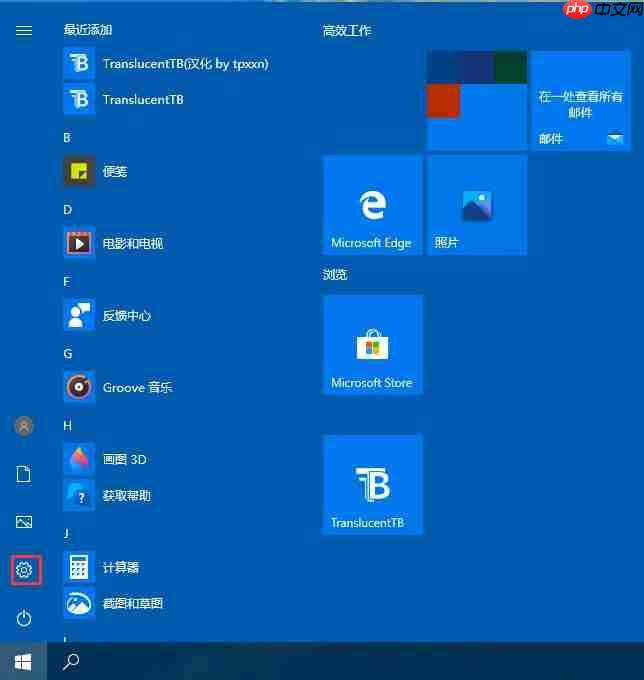Windows 10 通過IP地址添加網(wǎng)絡(luò)打印機的步驟
本文將指導(dǎo)您如何在windows 10系統(tǒng)中,通過打印機的ip地址添加網(wǎng)絡(luò)打印機。
- 打開Windows搜索:按下Win + S快捷鍵,在搜索欄輸入“控制面板”,然后點擊打開。
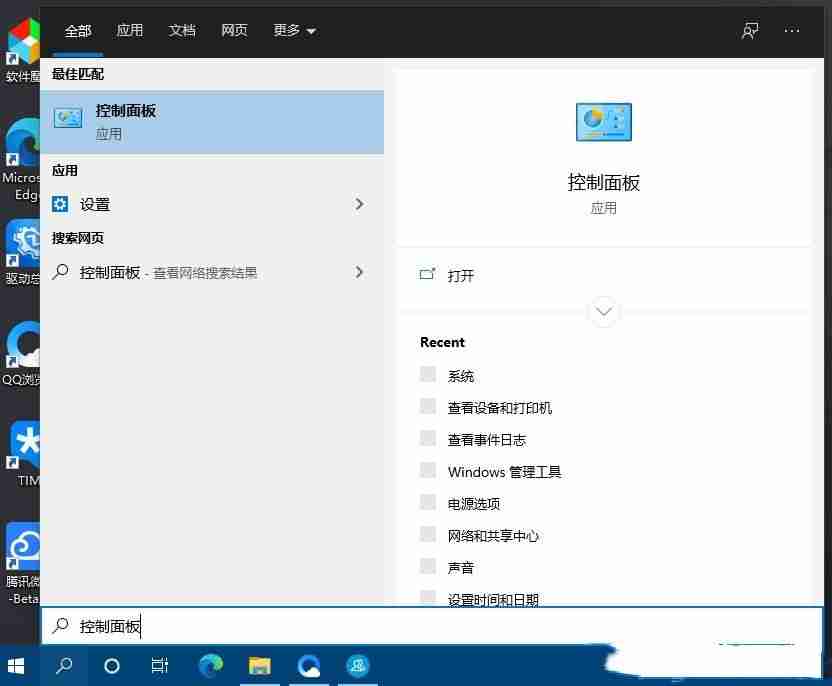
- 進入“設(shè)備和打印機”:在控制面板中,選擇“類別”查看方式,點擊“查看設(shè)備和打印機”。
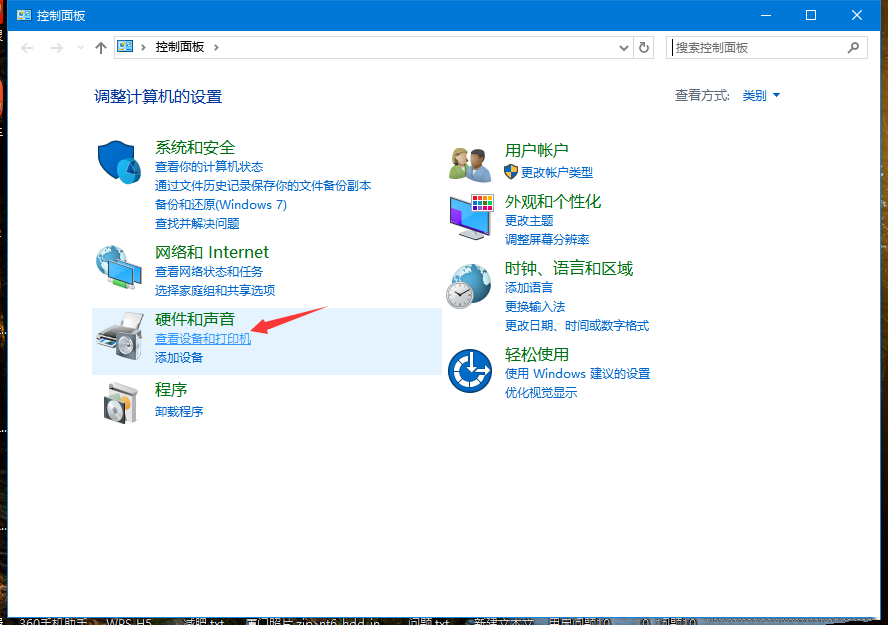
- 添加打印機:在“設(shè)備和打印機”窗口中,點擊“添加打印機”。
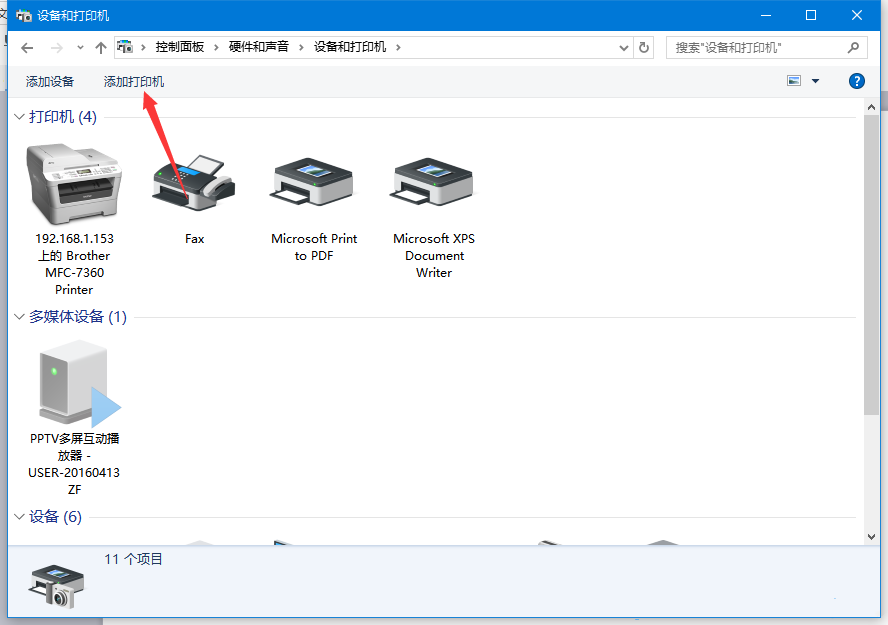
- 選擇“添加網(wǎng)絡(luò)、無線或藍(lán)牙打印機”:在“添加設(shè)備”窗口中,選擇“我所需的打印機未列出”。
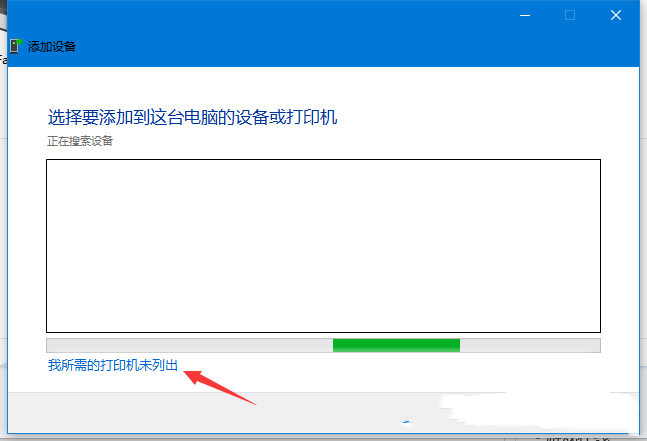
- 選擇TCP/IP端口:選擇“添加本地打印機”,然后選擇“使用TCP/IP端口”,點擊“下一步”。
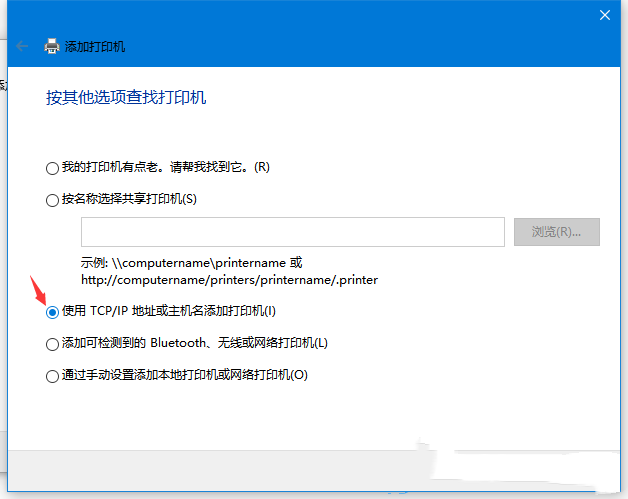
- 輸入打印機IP地址:在彈出的窗口中,輸入打印機的IP地址或主機名,然后點擊“下一步”。系統(tǒng)將自動搜索并安裝打印機驅(qū)動程序。
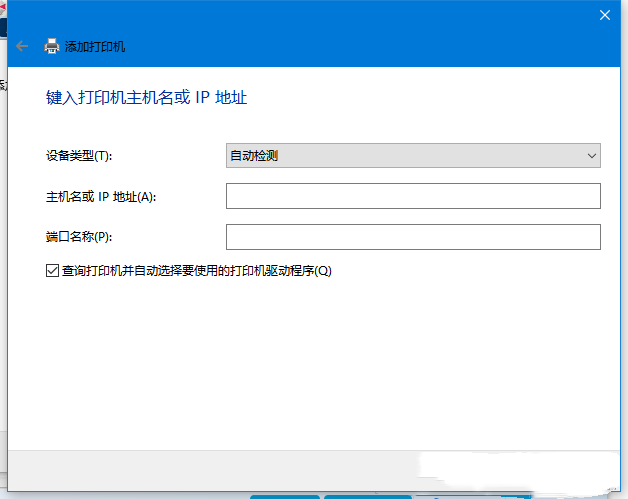
按照以上步驟,您就可以成功添加網(wǎng)絡(luò)打印機到您的Windows 10系統(tǒng)中了。